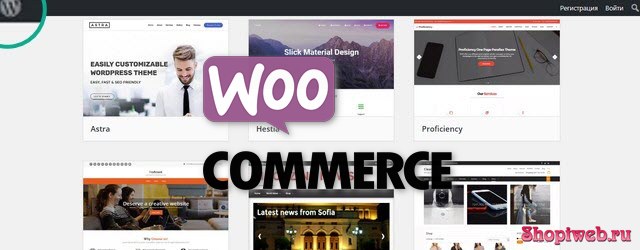Продолжаем создавать Интернет магазин на платформе CMS WordPress. В этом уроке, выставим общие настройки WordPress под Интернет магазин.
Здравствуй уважаемый читатель Shopiweb.ru. Сегодня в третьем уроке серии «Интернет магазин WordPress»: Общая настройка WordPress под Интернет магазин.
Что такое общая настройка WordPress под Интернет магазин
Создавая Интернет магазин, на базе CMS WordPress мы на каждом этапе создания должны понимать, что мы создаем интернет магазин, а не блог или сайт. Все настройки, дополнительные плагины и другие изменения и дополнения системы должны служить одному, удачной торговли впоследствии.
На каждом этапе общих настроек WP я объясню, почему выставляется именно такая настройка и зачем она нужна магазину.
Где выставляются общие настройки WordPress
Авторизуйтесь в административной панели магазина. Для авторизации воспользуйтесь логином и паролем, который вы должны были запомнить на этапе установки WordPress.
Административная панель WordPress очень простая. Слева в цветной зоне мы видим основное меню консоли. Все пункты меню имеют подпункты и их вкладки открываются при нажатии. Меню можно скрыть (стрелка внизу меню), можно поменять цвет меню (вкладка Ваш профиль).
В основном поле панели видим несколько информационных блоков. Показ блоков на странице управляются из спойлера «Настройка экрана», вверху экрана. Снимаете галочку с модуля, он исчезает с экрана.
Оставим два блока: Активность и Быстрый черновик.
Общие настройки Интернет магазина WordPress
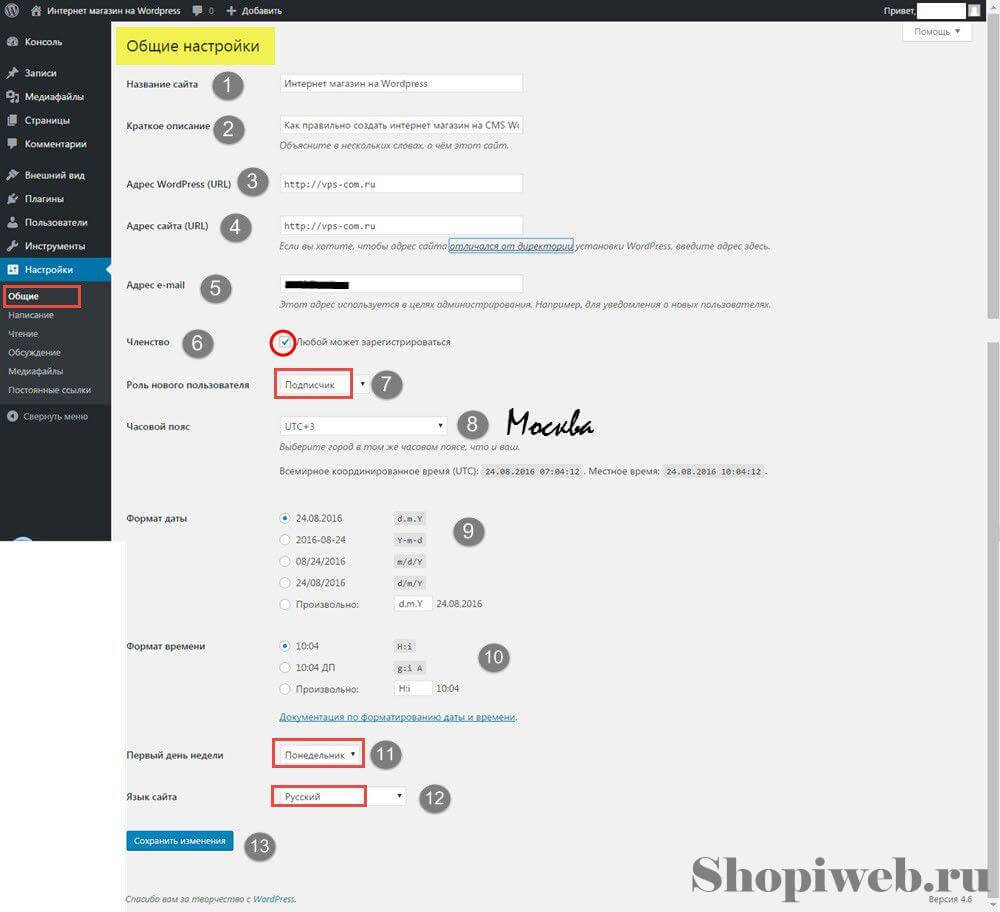
Для общих настроек Интернет магазина WordPress открываем вкладку: Настройки→Общие.
Название и описание магазина
Примечание: Название магазина мы выставляли на этапе установки WordPress. В консоли и название, и описание можно поменять.
Название магазина вписываем в строке: Название (1). Описание магазина вписываем в строке: Кроткое описание (2).
Название и описание магазина выполняют не только роль бренда. В название магазина нужно заложить тип товара или основной товар вашей торговли. В описании магазина нужно расширить название, сформировав более широкое направление торговли. Например, название: «Товары для детей ОлеЛукое». Описание: «Интернет магазин товары для детей, детская одежда, обувь, игрушки. Доставка в городе 1 час».
Это важно! Поисковики обращают особое внимание на название и описание магазина, потому что они заключаются в значимые мета теги: название в теги <h1></h1>, а описание в теги <description>. Поэтому и в название и в описание нужно обязательно включить ключевое слово для всего магазина. Нельзя продавать «офисные принадлежности», а магазин назвать «Помидоры из Азербайджана».
Правила правильной оптимизации (SEO) рекомендуют, название магазина не делать длиннее 70 символов, а описание длиннее 170-180 символов. Можно делать больше, но поисковики их обрежут и в выдаче они отразятся не полностью.
Другие общие настройки WordPress для Интернет магазина
Следующие настройки не требуют специальных пояснений, поэтому дальше по пунктам (фото выше):
3. Адрес WordPress (URL): выставлен по умолчанию; 4. Адрес сайта (URL): если используете магазин в подкаталоге корневого каталога, указываем полный url с учетом этого подкаталога. 5. Адрес e-mail: Это не контактный адрес для покупателей и посетителей магазина, это адрес для сообщений системы административного характера. Например, кто-то зарегистрировался или оставил отзыв о товаре, вам придет автоматическое письмо, если вы это разрешите в настройках. 6. Членство: Ставим галочку, это «да». В этом пункте указываем, о принципиальной возможности регистрации в базе подписчиков. 7. Роль нового пользователя: В этом пункте указываем, какие права будет иметь посетитель после регистрации. Для магазина выставляем членство: Подписчик. Подписчик попадает в список подписчиков (вкладка Подписчика) и имеет право получать все новости магазина. 8. Часовой пояс: Важно правильно выставить часовой пояс с привязкой к вашему региону для правильной отправки сообщений, планирования выхода статей и других событий в магазине привязанных к дате и времени. 9. Формат даты, Формат времени (10): Они будут видны посетителям, поэтому выставите их понятными. 11. Первый день недели: Разумно поставить Понедельник. 12. Язык: Без комментариев. 13. Сохраняемся, общая настройка WordPress под интернет магазин завершена.В завершении этого урока замечу: настройки Написание, Чтение, Обсуждение, Комментарии пока оставляем по умолчанию. Менять их будем после установки плагина магазина. А вот важную настройку «Постоянные ссылки», рассмотрим в уроке «Оптимизация Интернет магазина на WordPress», через урок. В следующем уроке: «Как установить плагин на сайт Интернет магазина WordPress».
Статьи сайта по теме: Интернет магазин WordPress и Joomla
- Записи не найдены